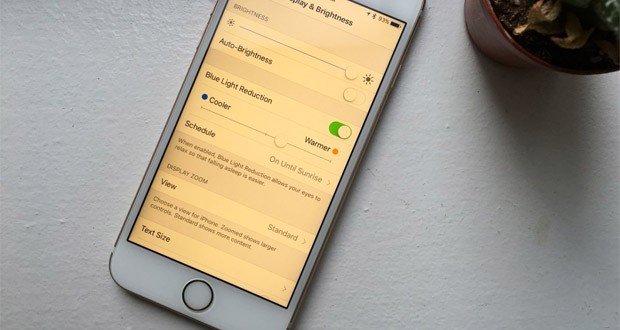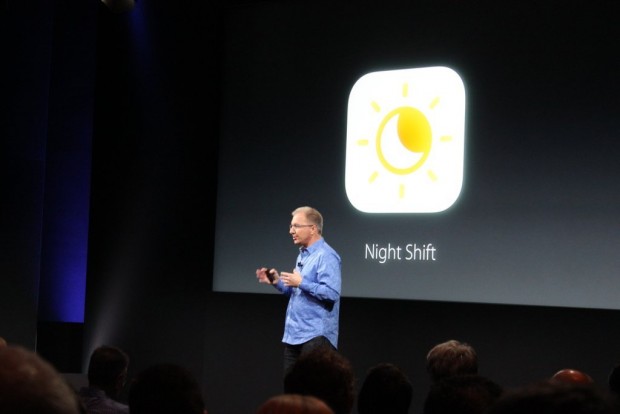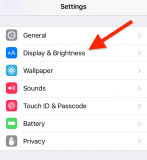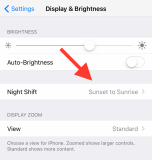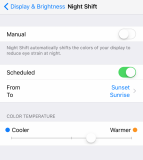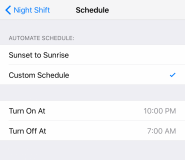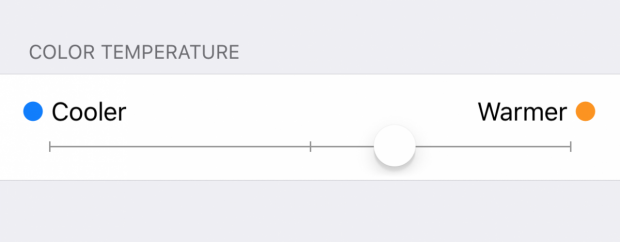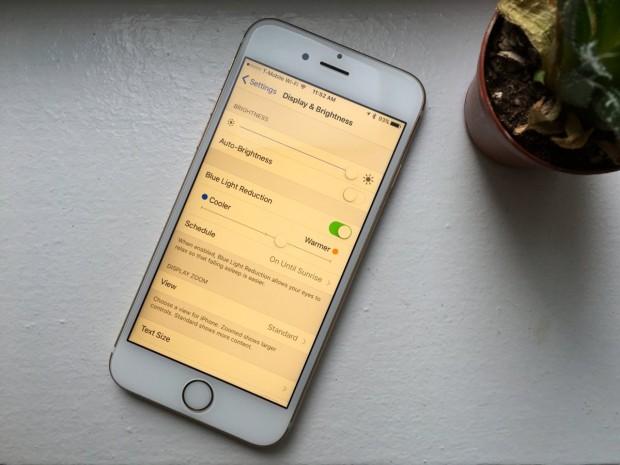اپل قابلیتی را تحت عنوان Night Shift به آی او اس اضافه کرده که با فعال کردن آن کاربران میتوانند بدون آنکه آسیبی به چشمانشان وارد شود، در هنگام شب و محیطهای تاریک از دیوایسشان استفاده کنند. در ادامه با آموزش استفاده از این قابلیت با گجت نیوز همراه باشید.
پژوهشگران ثابت کرده اند که استفاده از تلفن همراه و نگاه کردن به نمایشگر آن در محیطهای تاریک میتواند به چشمان کاربران آسیب جدی وارد کند. این موضوع در صورت تکرار در طولانی مدت میتواند آسیبهای جدی دیگری را هم به سلامت آنها وارد کند. به جز آسیب به چشم و فعالیتهای عصبی، خواب این دسته از کاربران نیز با مشکل مواجه خواهد شد و اختلالاتی در چرخهی خوابیدنشان به وجود خواهد آمد.
اصلیترین مقصر این ماجرا، نور آبی نمایشگرهای دیجیتالی است و اگر این نور گرفته شود یا میزان آن کمتر شود، میزان آسیب بسیار کاهش مییابد. این دقیقا کاری است که اپل تحت قابلیت Night Shift، آن را ایجاد کرده است. با فعال کردن این قابلیت میتوانید آسوده باشید که هر وقت به محیط تاریک وارد میشوید و یا در ساعات پایانی شب از آیفونتان استفاده میکنید، نور آبی صفحه به طور اتوماتیک کاهش یابد و رنگهای نمایشگر، گرمتر شوند. برای استفاده از این قابلیت باید مراحل زیر را طی کنید:
۱- برای استفاده از Night Shift لازم است آی او اس خود را بروزرسانی کنید
اپل این قابلیت را برای تمام آیفونها و آیپدهایی که دارای سیستم عامل آی او اس ۹.۳ هستند، فراهم کرده است. این نسخه از سیستم عامل از روز دوشنبه در سراسر جهان عرضه شده است و میتوانید از طریق بخش Software Update در قسمت General نرم افزار تنظیمات، آن را دریافت کنید. این بروزرسانی از طریق اتصال آیفون به کامپیوتر و از طریق نرم افزار آیتونز (iTunes) نیز امکان پذیر است.
۲- قابلیت استفاده در شب را فعال کنید
برای این کار کافی است داخل نرم افزار تنظیمات (Settings)، به بخش Display & Brightness بروید:
سپس به داخل تنظیمات Night Shift بروید تا بتوانید تنظیمات حالت استفاده در شب را تغییر دهید:
حالا در این قسمت میتوانید با فعال کردن حالت Manual، روشن کردن و خاموش کردن قابلیت Night Shift را خودتان به صورت دستی انجام دهید و طبق تشخیصتان از نور محیط، این گزینه را فعال کنید (توصیه میشود این گزینه را انتخاب نکنید زیرا بعدها ممکن است به دلیل تنبلی، از روشن کردن آن صرف نظر کنید!).
گزینهی بعدی، حالت Schedule است که با فعال کردن آن میتوانید تعیین کنید که در یک بازهی زمانی خاص، این قابلیت به صورت اتوماتیک فعال شود. مثلا به طور اتوماتیک بین غروب آفتاب تا طلوع آفتاب در صبح فردا، دیوایس به حالت Night Shift برود (این بازه بر اساس ساعت دیوایس محاسبه میشود) :
به غیر از حالت پیشفرض از غروب تا طلوع، یک حالت آزاد هم وجود دارد و شما میتوانید با انتخاب گزینهی Custom Schedule، محدودهی زمانی دلخواه تان را برای فعال شدن این قابلیت تعیین کنید :
در قسمت نهایی تنظیمات هم یک اسلایدر با عنوان Color Temperature وجود دارد که با تغییر آن میتوانید تعیین کنید که رنگهای نمایشگر، گرمتر شوند و یا به سمت سردی پیش بروند. فقط این نکته را بدانید که هرچقدر محیط اطرافتان تاریکتر باشد، باید رنگهای گرمتر را انتخاب کنید:
بعد از انجام این تنظیمات دیگر خیالتان آسوده خواهد بود که وقتی در محیط تاریکی قرار میگیرید و یا در ساعات بعد از غروب آفتاب از آیدیوایس خود استفاده میکنید، نور آبی آن به طور خودکار کاهش مییابد و آسیب چندانی به چشمانتان وارد نمیشود.
هرچند که باز هم توصیه میشود به خصوص در ساعات قبل از خواب، از تلفن همراهتان خیلی استفاده نکنید.
 گجت نیوز آخرین اخبار تکنولوژی، علم و خودرو
گجت نیوز آخرین اخبار تکنولوژی، علم و خودرو